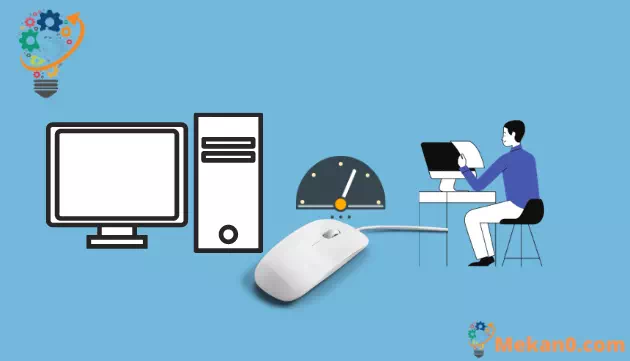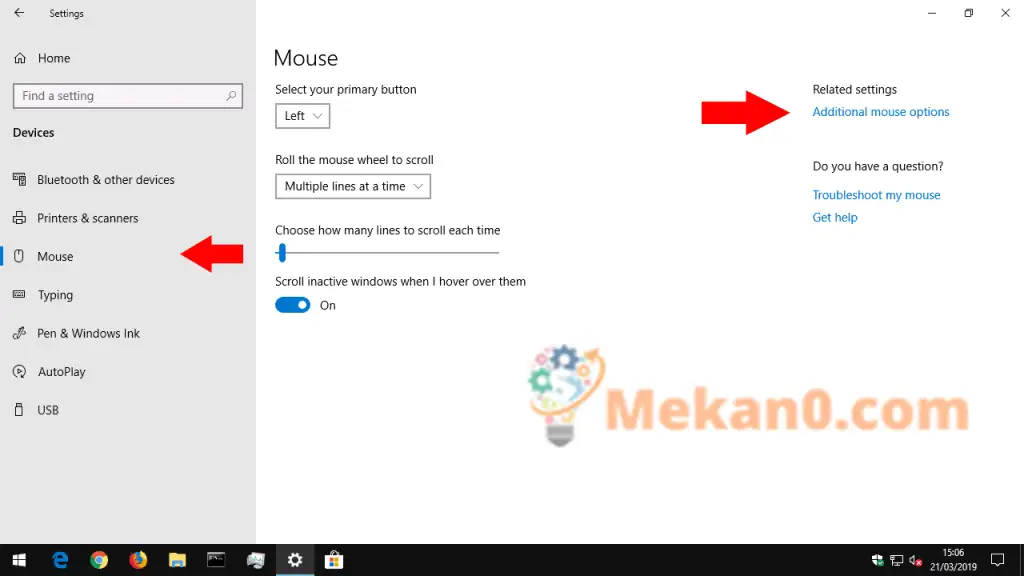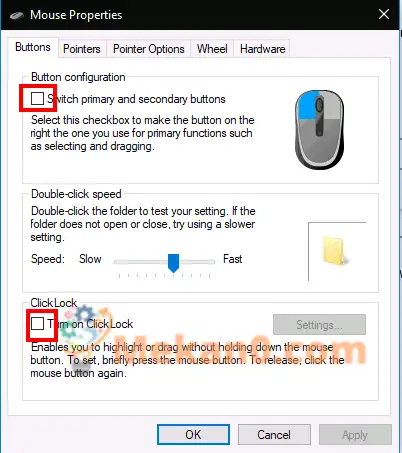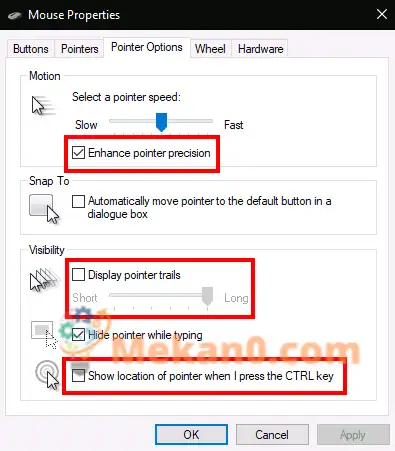Како да пристапите до поставките на глувчето во Windows 10
За да ги промените поставките на глувчето во Windows 10:
- Стартувајте ја апликацијата Поставки (кратенка на тастатурата Win + I).
- Кликнете на категоријата „Уреди“.
- Кликнете на страницата со глувче во левото мени од категоријата Поставки.
- Можете да ги приспособите вообичаените функции на глувчето овде или кликнете на врската Дополнителни опции за глувчето
- Опции“ за понапредни поставки.
Windows 10 ви дава куп опции за прилагодување на глувчето, така што имате флексибилност во тоа како се однесува вашиот покажувач. Во ова упатство ќе ве водиме низ достапните поставки и нивниот ефект врз индикаторот.
Пред да започнеме, вреди да се напомене дека поставките на глувчето во Windows 10 сè уште се поделени на контролната табла и на апликацијата Settings. Страницата со глувчето на апликацијата Settings моментално е многу основна и содржи само една опција што нема да ја најдете во контролната табла.
Примарно копче на глувчето и тркалце за лизгање
Прво ќе одиме во Settings, па отворете ја апликацијата (кратенката на тастатурата Win + I), кликнете на категоријата Devices и потоа одете на страната Mouse од менито.
Страницата ви овозможува да ја приспособите работата на тркалото за лизгање и да го промените копчето на глувчето што делува како основно копче. Тркалото на глувчето може да се натера да се движи низ линии или цели екрани (како да сте ги притиснале копчињата Page Up / Page Down), и можете да го приспособите бројот на линии или екрани за да се движите одеднаш.
Последното менување на страницата, „Поставете ги неактивни прозорци кога лебдите“ е единствената поставка за глувчето што не е достапна во Контролната табла. Оваа функција беше нова за Windows 10. Според описот, ви овозможува да ја скролувате содржината на кој било прозорец на работната површина со лебдење над него и со помош на тркалото на глувчето. Меѓутоа, не треба прво да го префрлите фокусот на прозорецот, бидејќи се справува со застарена жалба со претходните верзии на Windows. Веројатно сакате да го држите вклучен поголемиот дел од времето.
Останатите поставки на глувчето во Windows се скриени во контролната табла. Можете да пристапите до него користејќи ја врската Дополнителни опции за глувчето десно од страницата Поставки за глувчето. Ова ќе го отвори скокачкиот прозорец Својства на глувчето кој не се промени многу со текот на генерациите на Windows.
Првиот таб на овој екран нуди три опции. Првиот е дупликат од апликацијата Поставки и ви овозможува да го приспособите примарното копче на глувчето. Втората опција ви овозможува да менувате кога се снимаат двојни кликнувања - ако откриете дека Windows не открива кога двојно кликнувате или прави лажно позитивни совпаѓања, можете да го користите лизгачот и областа за тестирање за да прилагодите колку долго последниот двоен- кликнете зема.
Кликнете Заклучи
Последната опција на страницата ја контролира малку користената функција за пристап наречена ClickLock. Кога е овозможено, не треба да го држите копчето на глувчето при кликнување и влечење. Наместо тоа, го задржувате копчето некое време, со што се започнува изборот. Потоа можете да го ослободите копчето, да го движите глувчето за да го завршите изборот и повторно да го притиснете копчето за да ја потврдите операцијата. Главно е наменет за луѓе на кои може да им биде тешко да го држат копчето на глувчето долго време.
Второто јазиче во полето за дијалог Mouse Properties ви овозможува да го промените начинот на прикажување на покажувачот. Можете да изберете и да изберете од темите инсталирани на вашиот уред или да дефинирате свои слики што ќе ги користите во различни состојби на покажувачот.
Брзина и чувствителност на покажувачот
Јазичето Опции на покажувачот е подиректно применливо за работењето со глувчето. Првата група на опции се однесува на движењето на курсорот. Можете да ја контролирате брзината на движење на курсорот, што ви овозможува да ја намалите или зголемите ефективната чувствителност на глувчето.
Исто така, има поле за избор „Подобрување на прецизноста на покажувачот“, кое динамички ја прилагодува ефективната чувствителност во однос на тоа колку брзо се движи глувчето. Кога полека се движите за да изберете мало копче, Windows ќе ја приспособи чувствителноста додека се движите за да го одржува прецизно движењето на покажувачот. Ако имате гејмерски или професионален глушец, треба да забележите дека опциите за брзина и резолуција на покажувачот може да бидат во конфликт со поставките за чувствителност по инч (DPI) и чувствителноста обезбедена од глувчето.
Вториот дел од картичката Опции на покажувачот го контролира Snap To, функција за пристапност која автоматски го поместува курсорот кога се отвораат нови скокачки прозорци на вашиот екран. Покажувачот автоматски ќе се прикачи на стандардното копче на секој скокачки прозорец, така што нема потреба да го движите глувчето за да притиснете OK.
Најдете го покажувачот
Конечно, делот Видливост ви овозможува да контролирате кога курсорот е скриен. Можете да го оневозможите автоматското криење на курсорот додека пишувате користејќи го полето за избор „Сокриј го курсорот додека пишувате“.
Со опцијата Патеки на покажувачот за прикажување, можно е да се прикажат патеките на курсорот што го следат вашиот глушец низ екранот доколку имате потешкотии да го следите курсорот. Конечниот дотерување за употребливост е „Прикажи ја локацијата на курсорот кога е притиснато CTRL“ - самообјасничко поле за избор што може да ни се најде во ситуации „изгубено со глувчето“.
Тоа е сè за поставките на глувчето во Windows. Ние не ги покриваме јазичињата за други својства на глувчето; Тркалото е дупликат на страницата за поставки што ја опишавме додека хардверот наведува технички информации за глувчето. Можно е да видите повеќе јазичиња во својствата на глувчето во зависност од вашиот специфичен уред - на пример, многу драјвери на подлогата за допир на лаптопот додаваат дополнителни страници овде што ви дозволуваат да ги приспособите нивните операции.